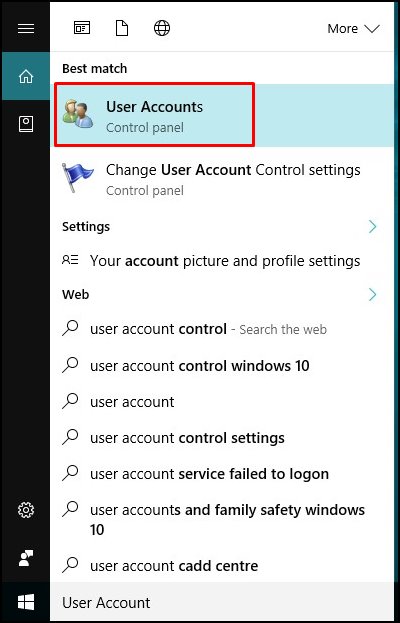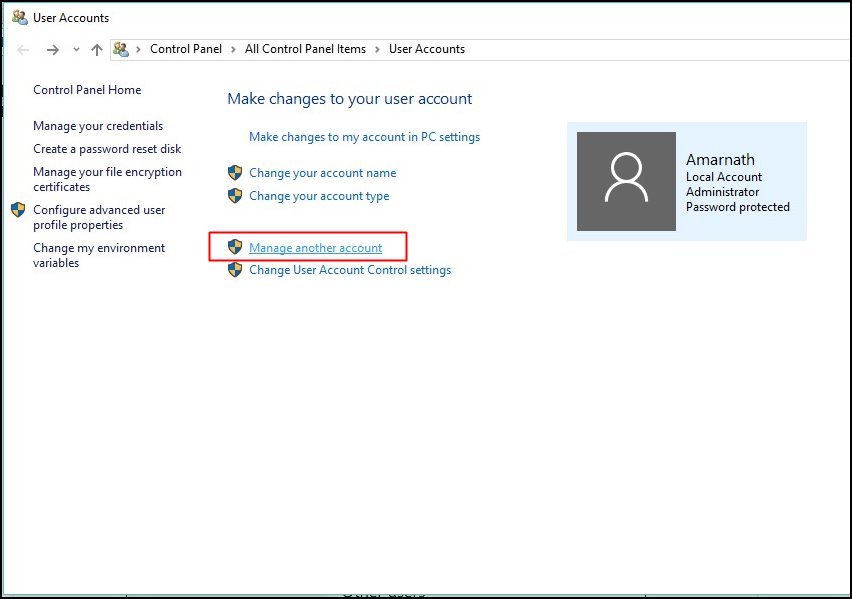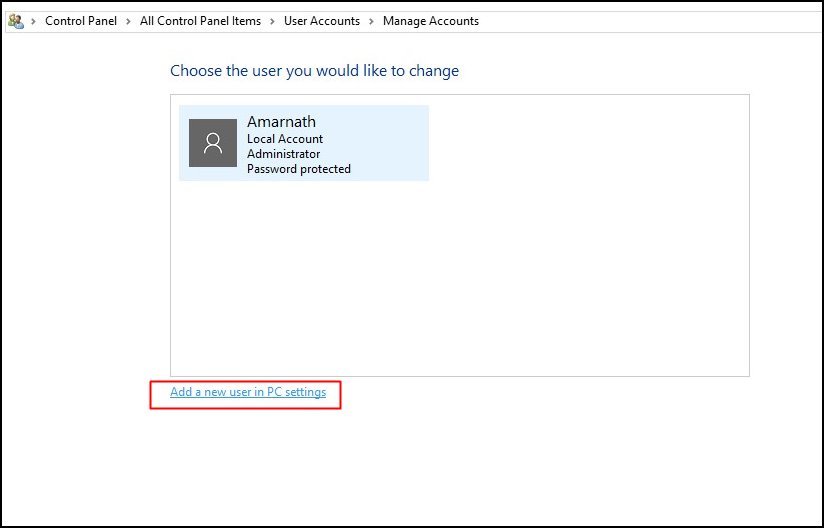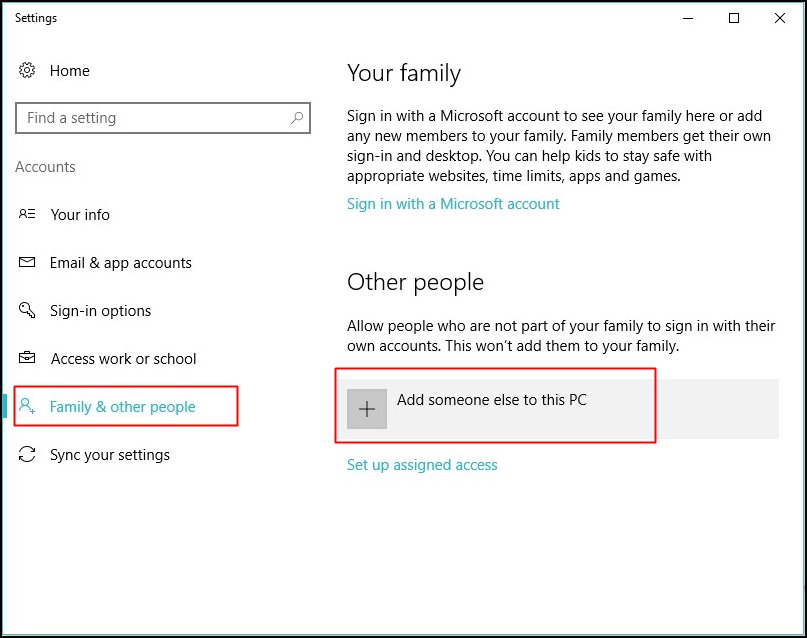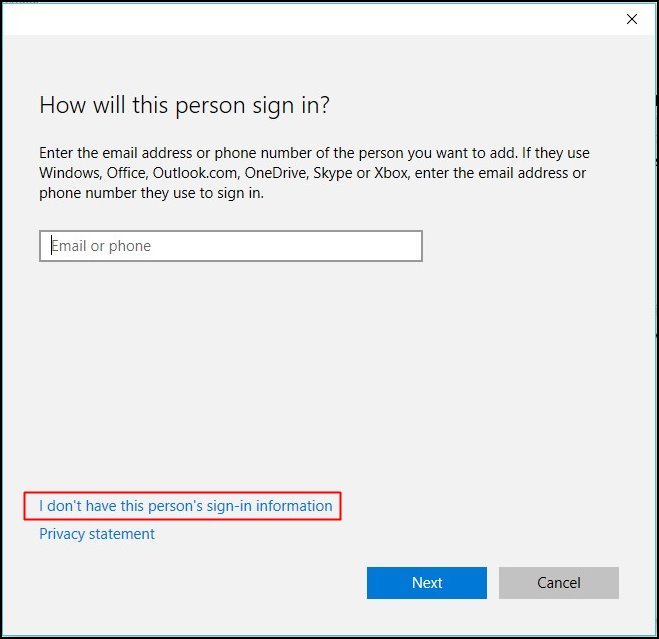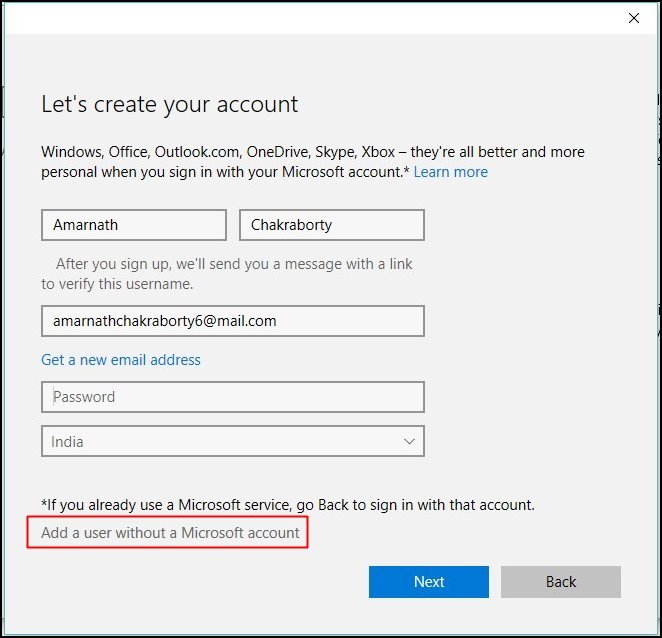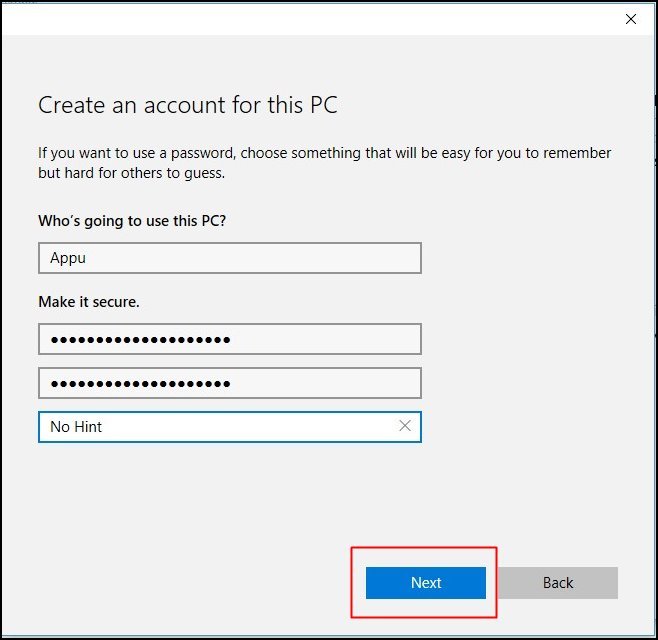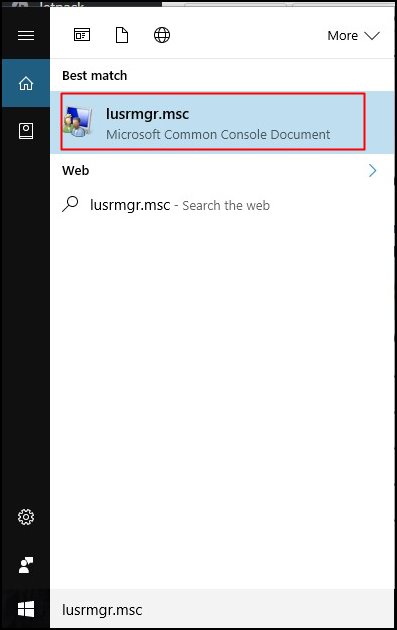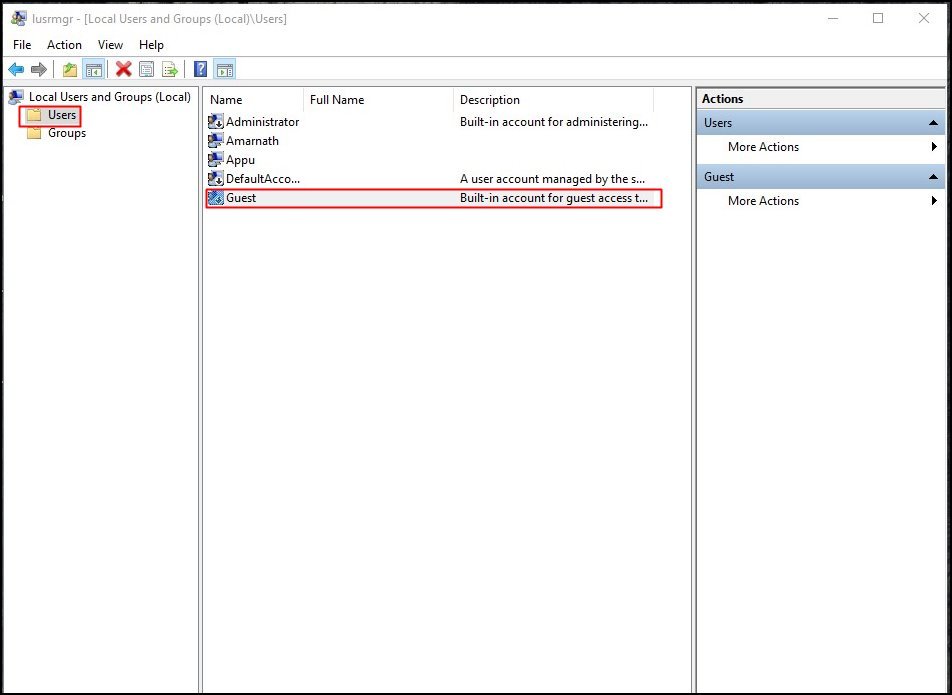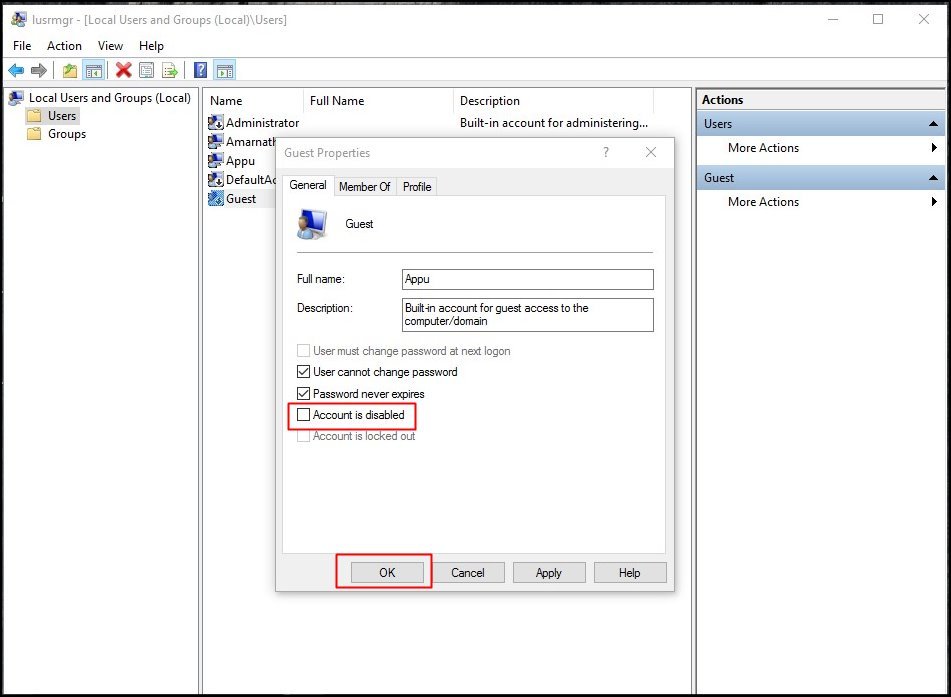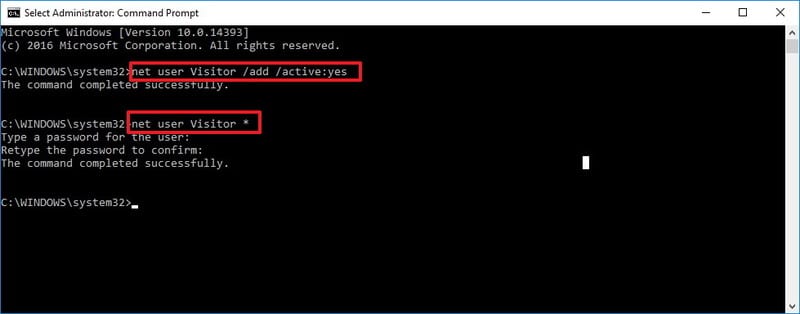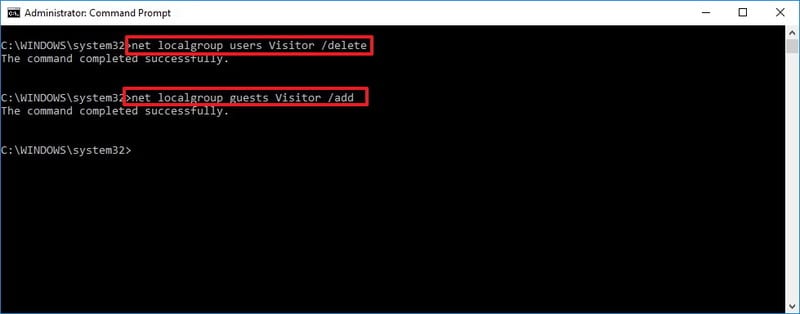Како да креирате налог за госте у Виндовс 10 и 11
Ако користите Виндовс оперативни систем, који је богат у дефиницији Неко време ћете можда бити упознати са налозима гостију. У Виндовс-у можете лако да креирате налог за госте и одобрите ограничен приступ другим корисницима рачунара.
Нема ограничења за креирање налога гостију. пре него што Виндовс 10 Креирање налога за госте је некада био лак процес, међутим, сада су се ствари промениле и сада креирање налога за госте на Виндовс 10 може бити збуњујуће.
Дакле, у овом чланку ћемо поделити неке од најбољих метода које би вам помогле да креирате налог за госте на свом Виндовс 10 рачунару. Виндовс 11. Дакле, хајде да проверимо најбоље начине за креирање налога за госте на Виндовс 10.
Кораци за креирање налога за госте у Виндовс 10 и 11
Због промене подразумеваног интерфејса, корисницима ће операција можда бити мало тешка. Међутим, можете да креирате налог за госте у свом Виндовс 10 пратећи неке од једноставних корака о којима ћемо расправљати у наставку.
Користите опцију Кориснички налози
Најлакши и најједноставнији начин за креирање налога за госте је коришћење панела корисничког налога. Пратите неке од једноставних корака датих у наставку да бисте креирали налог за госте на свом Виндовс 10 рачунару.
Корак 1. Прво кликните на дугме „ Почетак "Онда напиши" корисника "Онда ћеш видети." кориснички налози Тамо и једноставно кликните на њега.
Корак 2. Сада кликните Управљају други налог Тамо испод секције Направите измене на корисничком налогу .
Корак 3. Сада морате да изаберете опцију Додајте новог корисника у подешавањима рачунара .
Четврти корак : Сада само треба да кликнете на „одељак“ породица и други корисници” Тамо и испред њега изаберите” Додајте још једну особу на овај рачунар ".
Корак 5. Сада ће вас Виндовс питати адресу е-поште особе коју желите да додате на свој рачунар и нема потребе за тим, само кликните „Немам податке за пријаву ове особе“
Корак 6. Сада на следећој страници нема потребе да попуњавате пуно поља, само кликните на опцију Додајте корисника без Мицрософт налога .
Корак 7. Сада само треба да унесете име, а затим и лозинку за тај налог госта.
Ово је! Завршио сам. Сада је налог госта успешно креиран. Сада се можете пријавити на нови кориснички налог.
Коришћењем Лусрмгр.мсц
Ако из било ког разлога не можете да креирате налог за госте пратећи горњи метод, следите овај метод. У овој методи користићемо уређивач смерница за локалне кориснике и групе. Дакле, хајде да проверимо како да користите уређивач смерница за локалне кориснике и групе за креирање налога за госте.
Корак Прво: Прво кликните на Старт, а затим откуцајте лусрмгр.мсц Затим притисните ентер.
Корак 2. Сада кликните Корисници Затим кликните гост на десној страни.
Корак 3. Сада унесите име налога госта, а затим поништите избор опције Налог је недоступан ) и то је оно што сте завршили, налог је активиран у вашем Виндовс 10.
Ово је! Завршио сам. Овако можете да користите Локални корисници и уређивач групе да бисте креирали налог за госте у оперативном систему Виндовс 10.
Направите налог за госте са ЦМД-ом
Па, сви то знамо.” гост То је резервисано име у оперативном систему Виндовс 10 и не можете да креирате више имена налога са Гостом. Дакле, у овој методи користимо посетиоца као име налога.
Корак 1. Прво кликните на мени Старт и потражите "Командна линија" , кликните десним тастером миша на њега и изаберите "Покрени као администратор"
Корак 2. Сада одатле, морате да откуцате следећу команду. Овде треба да унесете корисника мреже Visitor /add /active:yesи притиском на дугме Ентер.
Корак 3. Сада морате да откуцате следећу команду net user Visitor *. Ако вам лозинка није потребна, двапут притисните дугме за унос.
Корак 4. У следећем кораку, потребно је да уклоните нови кориснички налог из подразумеване корисничке групе и додате новоотворени налог у корисничку групу гостију. Дакле, унесите следеће команде једну по једну.
net localgroup users Visitor /delete
net localgroup users Visitor /add
То је то, готови сте! Сада се можете одјавити са постојећег налога и на екрану за пријаву изабрати налог посетиоца.
Дакле, овако можете да креирате налог за госте у оперативном систему Виндовс 10. Надам се да ће вам овај чланак помоћи! Поделите и са својим пријатељима. Ако имате било каквих недоумица у вези са овим, обавестите нас у пољу за коментаре испод.